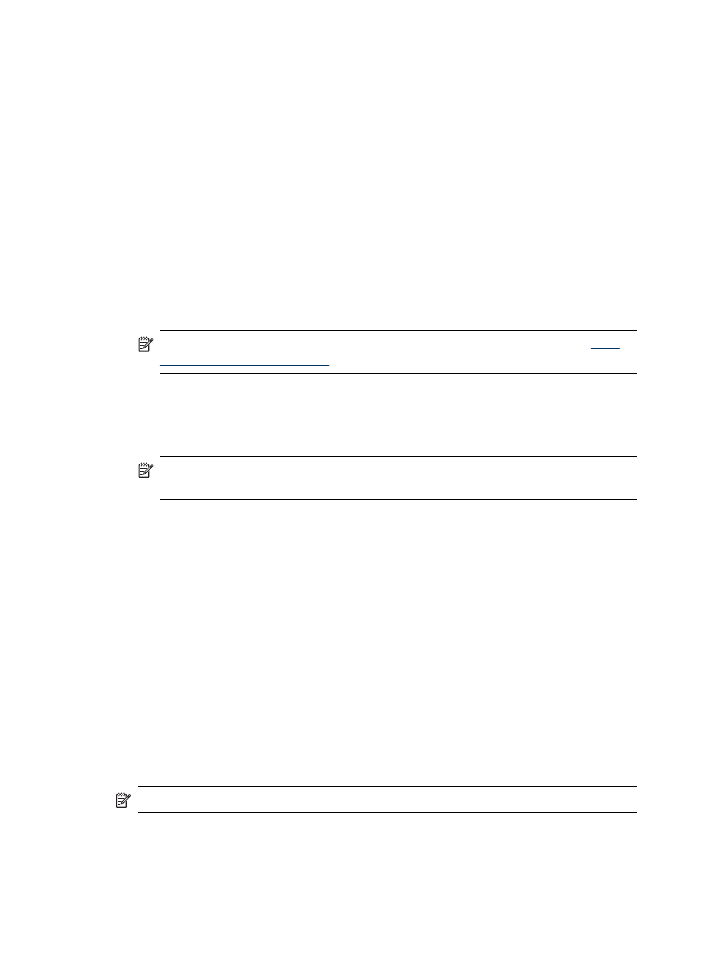
Solución de problemas de Fax digital HP
Nota Fax a carpeta de red no admite Active Directory.
El equipo donde se encuentra la carpeta de red está apagado
Si usa Fax a carpeta de red, asegúrese de que el equipo seleccionado para recibir
faxes esté encendido en todo momento y conectado a la red.
Capítulo 11
250
Mantenimiento y solución de problemas
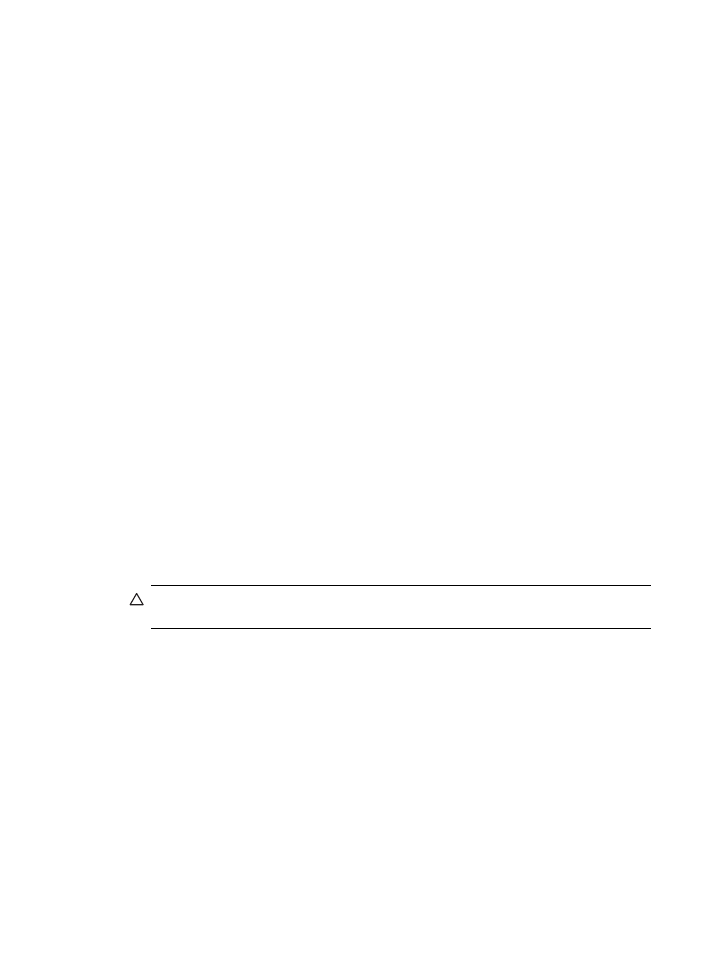
La carpeta de red no se ha configurado correctamente
Si usa Fax a carpeta de red, verifique lo siguiente:
•
Asegúrese de que la carpeta esté creada en el servidor. Para obtener más
información, consulte la documentación disponible del sistema operativo.
•
Asegúrese de que la carpeta se haya compartido y que los usuarios pueden leer y
escribir en ella. Si usa un equipo Macintosh, asegúrese de haber habilitado el uso
compartido de SMB. Para obtener más información, consulte la documentación
disponible del sistema operativo.
•
Compruebe que el nombre de carpeta utilice sólo las letras o los caracteres
admitidos por el sistema operativo. Para obtener más información, consulte la
documentación disponible con el sistema operativo.
•
Asegúrese de que el nombre de la carpeta se haya ingresado en el formato
correcto en el Asistente de configuración de Fax digital HP o en el Asistente de
configuración de HP. Para obtener más información, consulte la información del
asistente o el asistente de configuración.
•
Asegúrese de que se haya ingresado el nombre de usuario y la contraseña
válidos. Para obtener más información, consulte la información del asistente o el
asistente de configuración.
Condiciones de error que interfieren con Fax digital HP
Si el dispositivo HP Officejet Pro se ha configurado para imprimir faxes entrantes, pero
no tiene papel, cargue papel en la bandeja de entrada o resuelva la condición de
error. Una vez impresos, los faxes entrantes se guardan en la carpeta de red o se
reenvían a la dirección de correo electrónico designada.
La memoria interna está llena
Si la memoria interna del dispositivo HP Officejet Pro está llena, no puede enviar ni
recibir faxes. Si la memoria está llena debido a que se han almacenado demasiados
faxes sin guardar, siga las instrucciones del panel de control del dispositivo HP.
Precaución Borrar el registro de fax y la memoria interna elimina los faxes sin
guardar almacenados en la memoria del dispositivo HP.
Fecha y hora incorrectas en faxes
Si se encuentra en un país/región donde se aplica el horario de verano, puede que la
marca de hora de los faxes no siempre refleje la hora exacta de su zona horaria local.
Además, también puede verse afectado el nombre de archivo predeterminado de los
faxes archivados (que incluye una marca de hora).
Para ver las horas correctas en que se reciben faxes, imprima el registro de fax desde
el panel de control del dispositivo HP Officejet Pro.
Resolver problemas de HP Digital Solutions
251
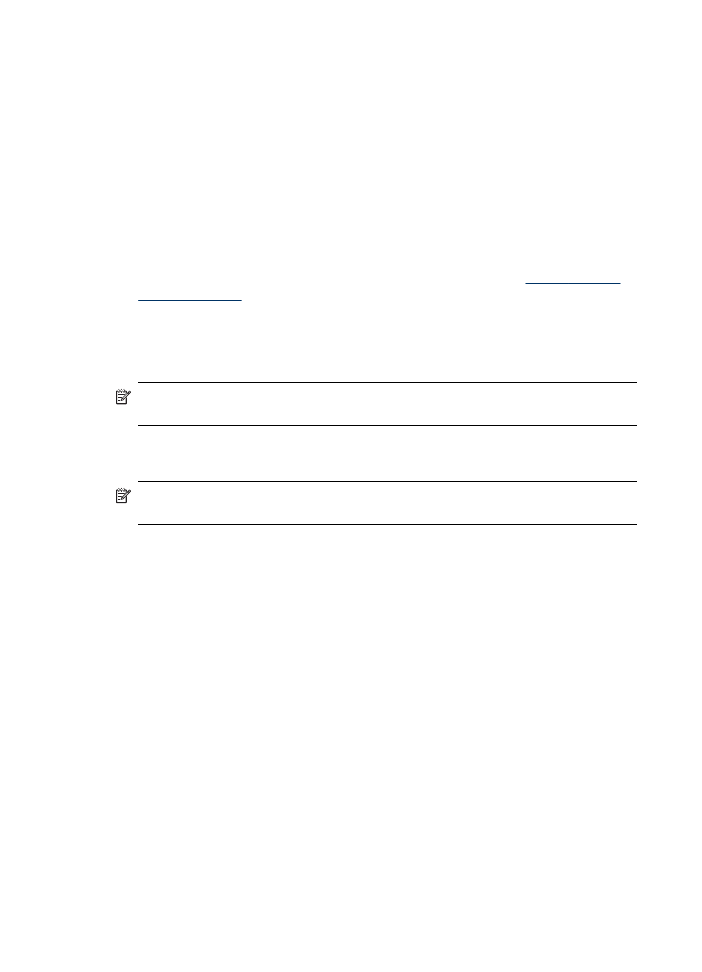
Para hacer que se informe la hora correcta en los faxes durante el horario de verano,
use el EWS para cambiar manualmente la zona horaria que usa el dispositivo HP
Officejet Pro a una zona que refleje la hora correcta:
◦
Abra un explorador Web compatible (tal como Microsoft Internet Explorer, Opera,
Mozilla Firefox o Safari) en su equipo.
◦
Escriba la dirección IP asignada al dispositivo HP Officejet Pro.
Por ejemplo, si usa un ambiente de red IPv4 y la dirección IP es 123.123.123.123,
escriba la siguiente dirección en el explorador Web:
http://123.123.123.123. Si usa un ambiente de red sólo IPv6 y la dirección IP es
FE80::BA:D0FF:FE39:73E7, escriba la siguiente dirección en el explorador Web:
http://[FE80::BA:D0FF:FE39:73E7].
En la ventana del explorador Web aparece la página del EWS.
Para obtener más información acerca del uso de EWS, consulte
Usar el servidor
Web incorporado
.
◦
Haga clic en la ficha Configuración y, a continuación, bajo Preferencias, haga
clic en Zona horaria.
◦
Seleccione la zona horaria que corresponda a la hora correcta (comúnmente una
zona horaria que esté adelantada en una hora).
Nota Cuando su país/región regrese a la hora estándar, cambie el valor de modo
que refleje su zona horaria.